cdr x8安装注册教程 coreldraw x8常见问题
coreldraw x8是一款世界知名的平面设计绘图软件,软件界面友好,操作非常简便,无论你以前是否使用过CorelDRAW系列软件都能轻松驾驭。目前coreldraw x8新增了支持4k显示屏功能,其高水准的工艺能让你在设计过程中灵活多变,保证图像画质不失真。你还可以通过增强的“刻刀”工具提高工作效率,可帮助您沿任何路径切割矢量对象、文本和位图。
访问:

Coreldraw x8安装教程:
1、下载coreldraw x8,解压好后打开安装包文件夹,右键点击Setusp.exe以管理员身份运进行安装;
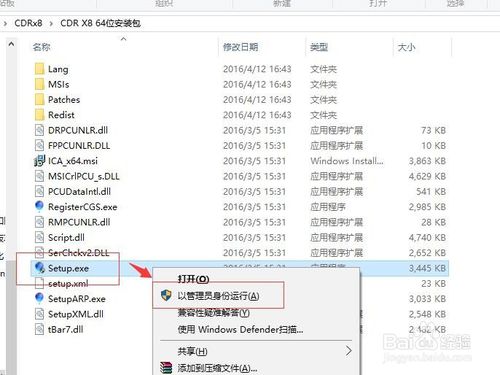
2、点击我同意最终用户许可协议和服务条款,点击接受进入下一步;
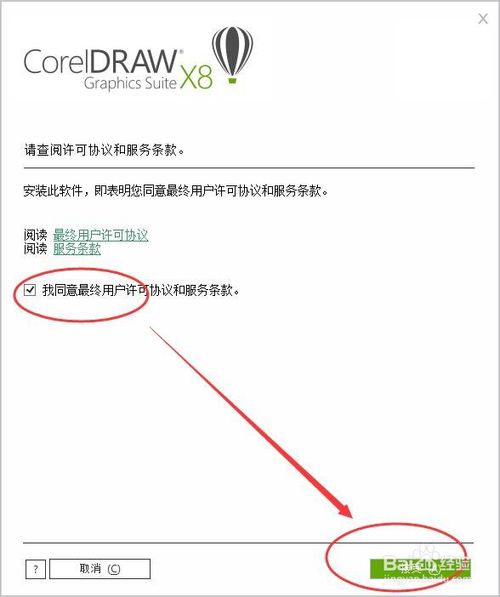
3、输入序列号点击下一步(序列号在安装包里面);
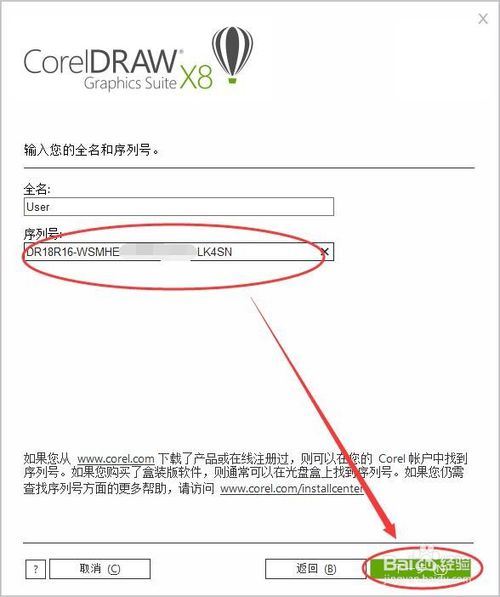
4、点击自定义安装;
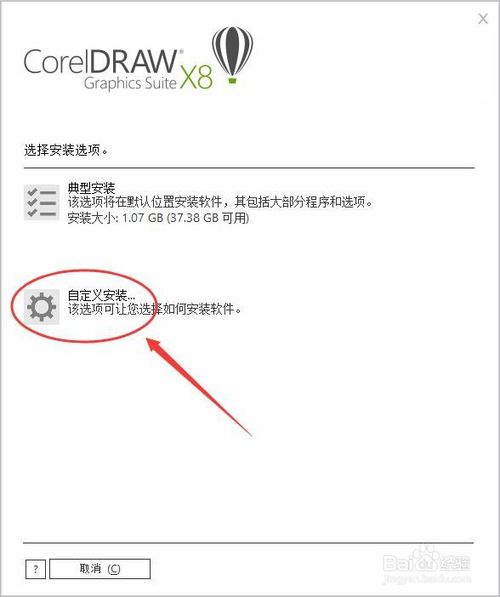
5、把CoreDRAW丨矢量图和页面布局这个勾打上,其他的根据自己需求打勾,正常是用不到的。然后点击下一步。
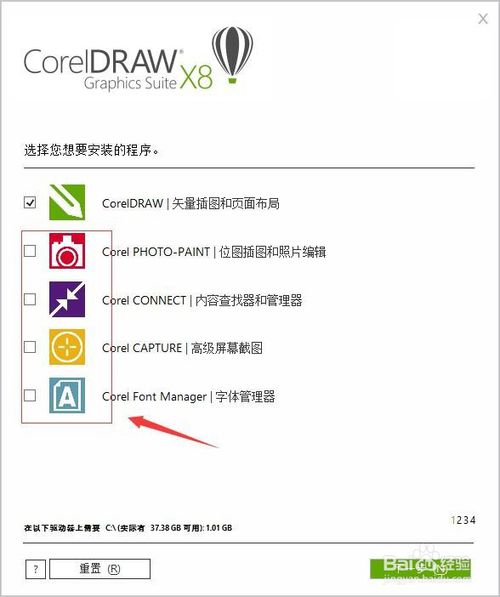
6、选择默认项目。然后下一步(也可以根据自己需求更改);
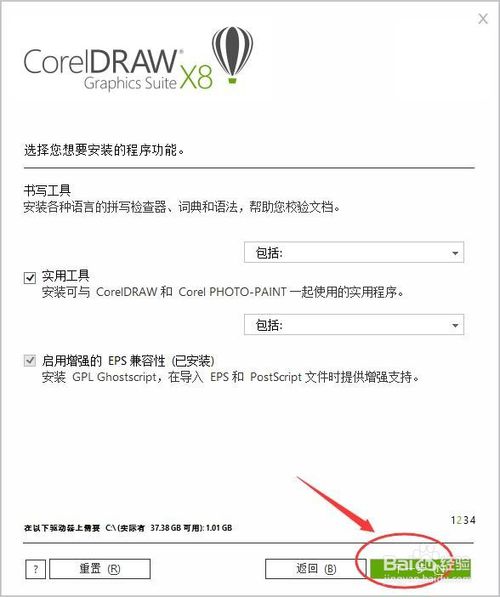
7、去掉“允许产品更新”和“复制安装文件”然后下一步;
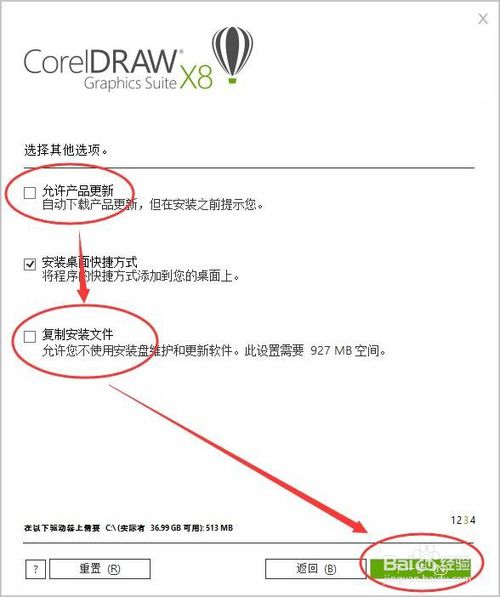
8、默认安装为C盘,但小编不建议安装在C:/盘以外的盘比如D:/盘,可以自己更改想安装的路径,更改后点击立即安装;
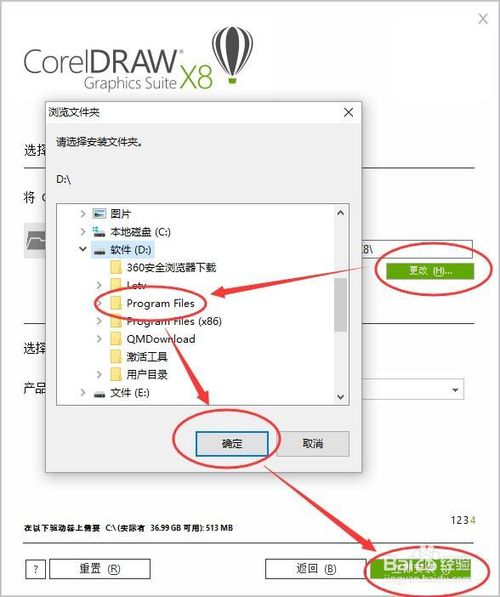
9、软件开始安装;注意:安装到100%的时候软件在配置文件,等待软件跳转,请勿点取消。
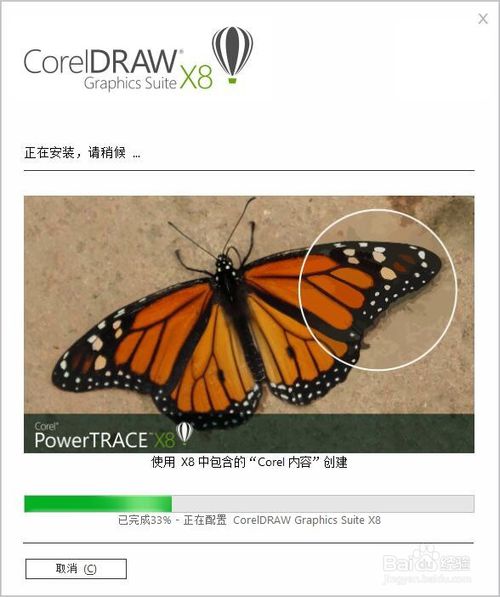
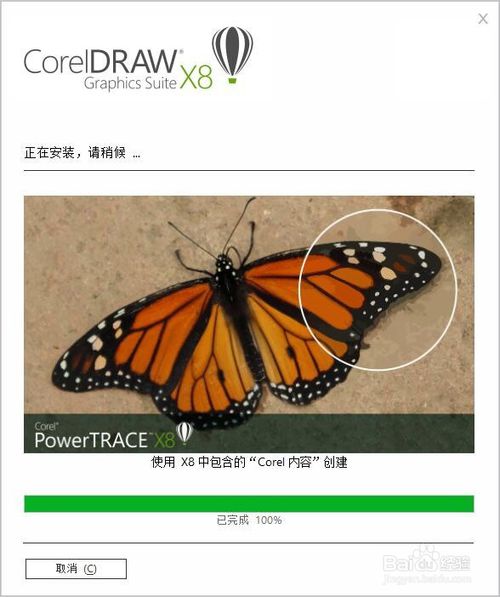
10、安装成功后会自动跳出注册会员页面;如果没有注册过CDR会员帐号的注册一下帐号,如果有注册过的点击我已有一个账户,输入邮箱帐号,把下面的美国改成中国,然后点击继续。
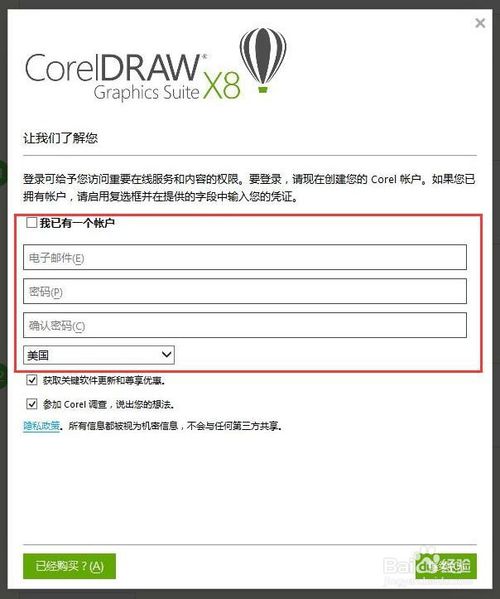
11、安装完毕,开始设计吧……
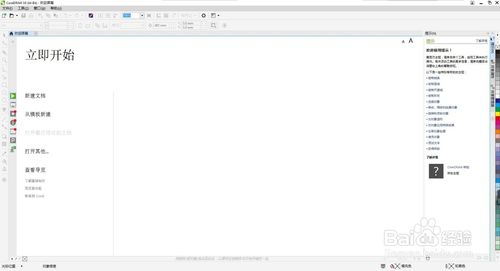
coreldraw x8常见问题 :
停止工作解决办法
一、出现问题
在安装完成后运行cdr x8,弹出提示:Coreldraw x8(64-bit)已停止工作
二、问题原因
系统环境的原因
三、解决方法
A)系统要求
1.Windows 10、Windows 8.1 或 Windows 7(32 位或 64 位版本),全部安装最新更新和 Service Pack
2.Intel Core i3/5/7 或 AMD Athlon 64
3.2GB RAM
4.1GB 硬盘空间
5.多点触摸屏、鼠标或平板电脑
6.1280 x 720 屏幕分辨率,比例为 100% (96 dpi)
7.Microsoft Internet Explorer 11 或更高版本
8.Microsoft .Net Framework 4.6
9.DVD 驱动(用于箱安装)
10.登录进行 CorelDRAW Graphics Suite 身份验证,接收性能和稳定性更新,访问在线内容和使用二维码或内容中心等某些功能时需要因特网连接。只要您至少每月连接一次因特网,以便我们验证软件许可证,您就可以脱机使用CorelDRAW Graphics Suite
在Coreldraw x8安装要求中,多数要求大家都可以满足,唯独Internet Explorer 11可能容易忽视(现在用IE的用户是越来越少了,所以很多人不去关心自己电脑的IE版本)。win10自带IE11,这条可以无视,但是win 10以前的版本是不带Internet Explorer 11的,需要自行升级,于是下载Internet Explorer 11升级包,安装完成后,运行Coreldraw x8,终于不再弹出“Coreldraw x8停止工作”的窗口了









 苏公网安备32032202000432
苏公网安备32032202000432